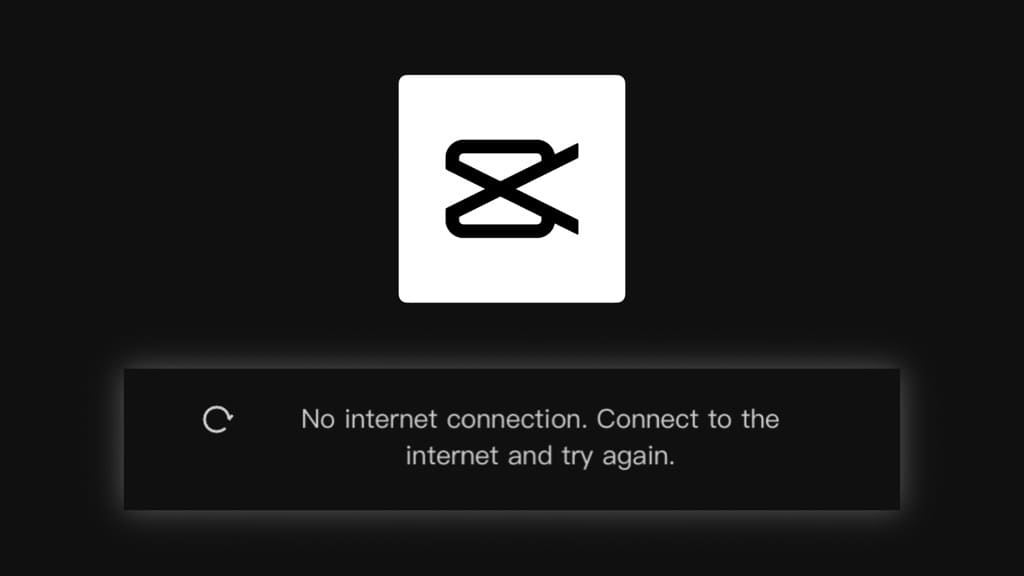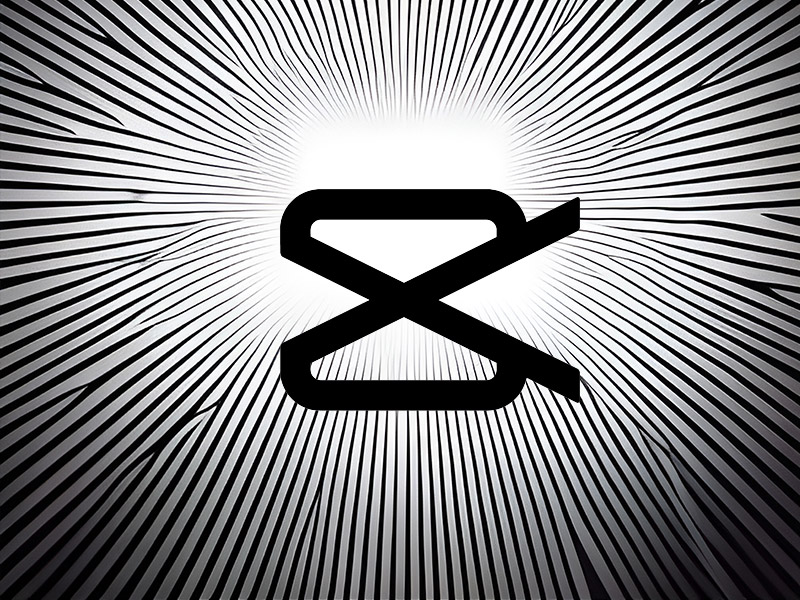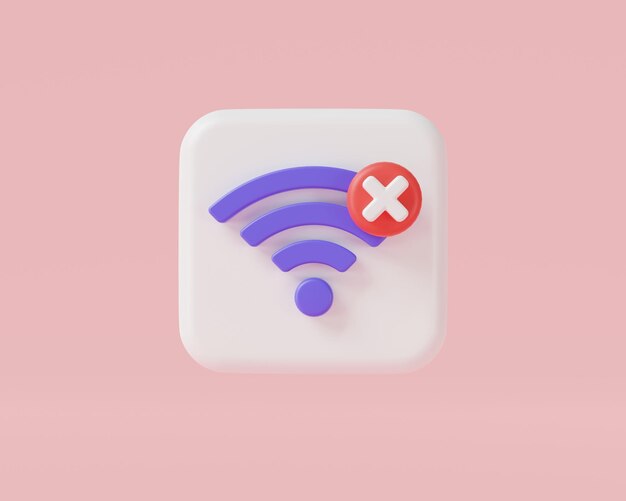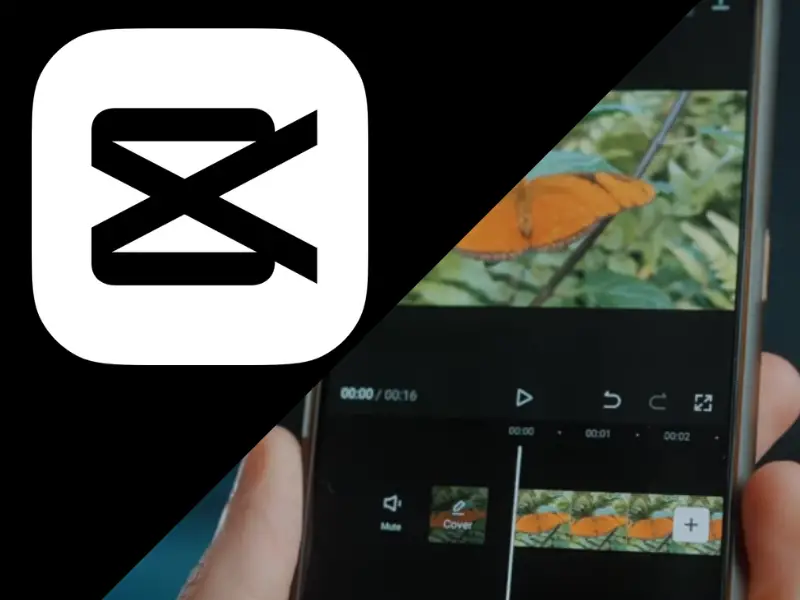CapCut Network Error problemi, sunucuya olan erişimin engellenmesiyle birlikte ortaya çıkmaktadır.
Mesela, Capcut bazı bölgeler konusunda ağ kesintisi uygulayarak kullanıcıların platforma olan erişimlerini kısıtlıyor olabilir.
Bunun yanısıra, internet problemi yaşayan kullanıcılar da Network Error problemi de yaşayabilir.
Bu işlemde sizlere birkaç çözüm adımı anlatarak CapCut Network Error hatasını nasıl çözebileceğimiz hakkında bilgiler vereceğiz.
PC’de CapCut Network Error Sorunu ve Çözümü
CapCut Network Error Sorunu çözmemiz için aşağıdaki çözüm önerilerini gerçekleştirerek sorunu çözmeyi deneyebilirsiniz.
1-) Vpn Kullanımı Deneyin
CapCut tarafından birçok ülkeye erişim kısıtlaması koyulabilir. Bu işlemi yapabilmek adına vpn aplikasoyonu kullanarak bu erişim engelini aşabilirsiniz.
Bu sebeple Microsoft Mağaza’da yer alan Hotspot Shield VPN uygulamasını deneyerek hatayı çözebilirsiniz.
Aşağıda göstereceğimiz kısayola tıklayarak Microsoft Mağaza platformundan Hotspot Shield VPN aplikasyonunu kurabilirsiniz.
Hotspot Shield VPN kurduktan sonra bağlantı adımını uygulayın ve CapCut uygulaması aktifse sonlandırıp yeniden açarak hatanın son durumunu gözlemleyin.
Uygulama sürümünü yenilemenin ardından Network Error sorunu yaşayan kişiler, önceki sürüm yüklemesini deneyerek sorunu çözdüğünü belirtmekteler.
Bizde bu adımda uygulamanın eski sürümünü kurarak sorunu çözebiliriz.
Bu işlem için CapCut uygulamasının sitesinden uygulamanın eski sürümünü kurarak sorunu gözlemleyebiliriz.
3-) Cloudflare Dns’i Deneyin
Standart dns server’ında ortaya çıkan hatalar platform üzerinde bu türde birçok bağlantı sorunuyla karşılaşmanıza sebep olabilir.
Bu yüzden Cloudflare dns sunucusunu test ederek sonuca ulaşmayı deneyebiliriz.
- Windows arama satırına Denetim Masası yazıp çalıştırın.
- Gelen ekranda yer alan Ağ ve İnternet tuşuna basın.
- Sonrasında Ağ ve Paylaşım Merkezi ne girin.
- Gelen yeni bölümde Bağlantılar a sağ tık yapın.
- Sonrasında Özellikler e tıklayın ve İnternet Protokolü Sürüm 4 (TCP\IPv4) butonuna çift tıklayın.
- Son olarak aşağıdaki Google dns lerini kaydedin.
*Tercih edilen DNS sunucusu: 1.0.0.1
*Diğer DNS sunucusu: 1.1.1.1
Bu işlemin ardından Tamam butonuna basın ve diğer adıma geçin.
4-) İnternet Önbellek Temizliği
CapCut Network Error Sorunu konusunda bahsedebileceğimiz son adımımız internet önbelleğinde ortaya çıkan şişmeler, bu türden birçok bağlantı sorunu ile karşılaşmanıza sebep olabilir.
Bu işlem için internet önbelleğini temizliği yaparak sunucunun tekrar yapılandırılmasını deneyip sorunu çözebiliriz.
*Windows arama ekranına cmd yazarak yönetici olarak açın.
*Gelen komut istemcisi ekranına aşağıdaki komut satırlarını sırayla yazın ve enter tuşlayın.
*ipconfig /renew
*ipconfig /flushdns
*netsh int ipv4 reset
*netsh int ipv6 reset
*netsh winhttp reset proxy
*netsh winsock reset
*ipconfig /registerdns
Komut işlemlerini bitirmemizin ardından bilgisayarı kapatıp yeniden açarak sorunun son durumunu kontrol edin. Tüm bu adımlara rağmen sorun yine de devam ediyorsa, sunucu üzerinde bir güncelleme olabileceği için bir süre bekledikten sonra yeniden denememiz gerekebilir.
sıradaki makale önerileri: